pdf阅读器里的图片怎么复制出来?PDF阅读器图片复制方法
PDF阅读器图片复制方法
在日常工作和学习中,我们经常需要使用PDF文件阅读器查看文档,有时候会遇到需要复制PDF文件中的图片的情况。然而,许多人可能不清楚如何在PDF阅读器中复制图片。下面将介绍几种常见的方法来帮助您轻松地复制出PDF阅读器里的图片。
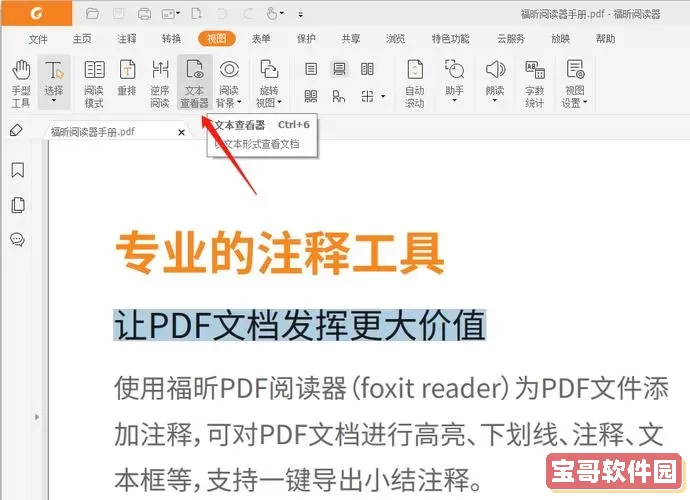
一种简单直接的方法是利用截图工具来复制PDF文件中的图片。您可以打开您的PDF阅读器,找到想要复制的图片,然后使用系统自带的截图工具(如Snipping Tool、快速截图等)进行截图。您可以选择截取整个屏幕或者只截取图片部分,然后保存截图即可。
方法二:使用复制粘贴功能
大多数PDF阅读器支持复制文本和图片的功能。您可以在PDF文件中选中图片,然后使用Ctrl+C(复制)和Ctrl+V(粘贴)的快捷键来复制图片到剪贴板上,然后粘贴到其他应用程序中,如Word文档、PowerPoint演示文稿等。请注意,有些PDF文件可能限制了复制功能,您可能无法直接复制图片。
方法三:使用专业PDF编辑软件
如果您经常需要复制PDF文件中的图片,可以考虑使用专业的PDF编辑软件,如Adobe Acrobat、Foxit PhantomPDF等。这些软件通常具有更多高级功能,能够轻松地复制图片并对图片进行编辑。您可以通过工具栏或右键菜单中的相应功能来复制图片。
方法四:直接导出图片
有些PDF阅读器还提供直接导出图片的功能。您可以在菜单栏或工具栏中查找“导出”或“保存为图片”等选项,选择您想要保存的图片格式(如JPG、PNG等),然后指定保存的位置即可将图片导出到您的电脑上。
总结
通过以上介绍的方法,您可以轻松地复制出PDF阅读器里的图片。不同的方法适用于不同的情况,请根据您的需求选择最适合的方式。在操作时,请注意尊重版权,不要未经授权随意复制和传播他人的图片。
希望本文介绍的内容能帮助您解决在使用PDF阅读器时需要复制图片的问题,提高工作和学习效率。
版权声明:pdf阅读器里的图片怎么复制出来?PDF阅读器图片复制方法是由宝哥软件园云端程序自动收集整理而来。如果本文侵犯了你的权益,请联系本站底部QQ或者邮箱删除。


















